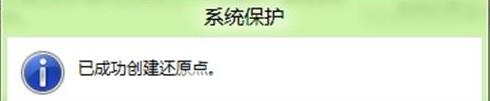Win8怎么创建还原点?以c盘创建还原点,由于系统默认情况下C盘保护是关闭的,点击“配置”启用保护,详细步骤整理如下,希望可以帮助到大家。 Win8创建还原点方法教程 1、桌面计算
Win8怎么创建还原点?以c盘创建还原点,由于系统默认情况下C盘保护是关闭的,点击“配置”启用保护,详细步骤整理如下,希望可以帮助到大家。

Win8创建还原点方法教程
1、桌面计算机点击右键“属性”。 右键“属性”
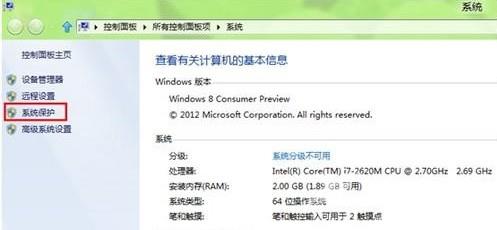
2、点击“系统保护”。 点击“系统保护”

3、 点击“创建”。 点击“创建”
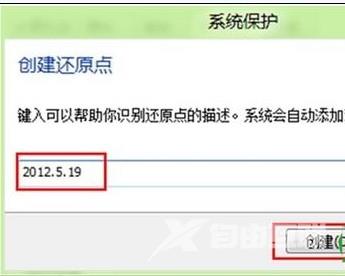
4、起一个名字后点击确定。
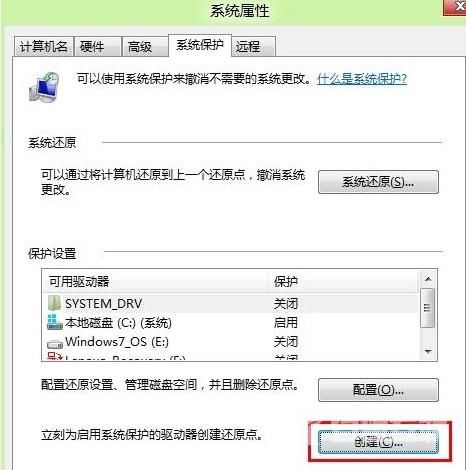
5、等待完成即可。